今天给大家介绍有关如何把电脑放到手机上的相关内容,希望对大家有所帮助,一起来看看吧。
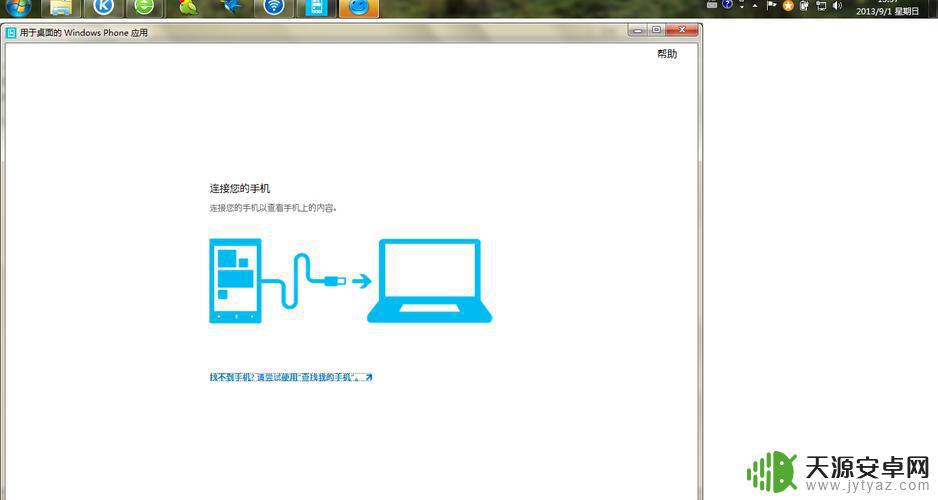
1如何把电脑里的东西传到手机上
以苹果手机为例,具体操作如下:
1、你先把要传送的文件拷贝在电脑上任意你方便查找的位置。(这里以最常用的相片为例)
举例:放在桌面的【新建文件夹】中。
2、手机插上数据线连接电脑并且打开iTunes。
3、在设置栏,点击【照片】--【同步照片】--【复制照片来源】就行了。之后会弹出一个文件夹选择。
4、选择好你的文件位置以后,点击【【选择文件夹】】即可。不用打开文件夹,(因为你打开了也是空白)。
5、此时,你会发现【复制照片源】那一栏的照片数量显示为了1张(因为我只是演示的一张的。所以当然只有一张哦),反正数量是对应的哦--这就是你检查选择成功没有的标准,如图粉色部分。
6、点击右下角的【应用】。
7、文件传送结束。快进入你的iphone相册看看吧。
2怎么把电脑上的资料传输到手机上?
若您使用的是OPPO手机,可以参考以下方法:
1、通过 USB 数据线连接手机和电脑。
2、等待电脑上的驱动程序自动安装完成,点击“此电脑”(我的电脑、计算机),会出现以手机型号命名的磁盘。
3、从(手机)顶部下滑出通知中心,点击”系统界面:正在通过USB充电”。选择“传输文件”的 USB 连接方式:
4、在电脑上手机型号命名的磁盘里找到对应文件路径,找到对应文件后选择复制,再粘贴到电脑上的其他磁盘即可,反之也可将文件粘贴到手机中。
3怎么把电脑上的文件传到手机上
方法如下:(电脑:联想G480,系统版本:Windows7 旗舰版,手机:华为 POT-AL00a,软件版本:无)
1、用数据线将电脑与手机连接,找到要传送的文件:
2、右键该文件,在弹出的菜单列表中选择“剪切”:
3、然后打开我的电脑:
4、在我的电脑中找到手机磁盘,双击进入:
5、双击进入“内部存储”:
6、在空白处右键选择粘贴:
7、电脑中的文件就成功传到手机了:










